Lea para conocer las formas más fáciles de solucionar el problema de que el controlador Oculus no funciona.
¿Tiene problemas para acceder a su controlador de Oculus con Quest 2 o Rift? Si es así, entonces no estás solo. Hay numerosos usuarios que enfrentan problemas de seguimiento o apagones erráticos con el controlador Oculus. El problema podría surgir debido a controladores de dispositivos obsoletos, configuraciones de energía USB inexactas, cables / puertos USB defectuosos o rotos, y más.
Cualquiera que sea la causa, el problema también tiene solución. Hemos preparado esta guía para ayudarlo a solucionar problemas y corregir que el controlador de Oculus no funcione correctamente. Pero, antes de comenzar, se recomienda volver a conectar el controlador, quitar o reemplazar las baterías en su controlador respectivo. Luego, pruebe si el controlador está funcionando correctamente. Si el controlador de Oculus sigue sin responder, siga leyendo para obtener más información.
La mayoría de las correcciones viables para resolver que el controlador de Oculus no funciona en Windows
En esta sección, vamos a reunir las 5 tácticas más simples pero efectivas para arreglar el controlador Oculus que no funciona en la PC. Sin embargo, no es necesario que los pruebes todos, solo sigue avanzando hasta que obtengas una solución ideal para ti. Ahora, sin más preámbulos, comencemos:
Solución 1: reinicie el servicio de tiempo de ejecución de Oculus VR
Cuando su controlador de Oculus deja de responder y no se coordina con su servicio principal, entonces puede encuentro no puede alcanzar el error del servicio de tiempo de ejecución de Oculus, que eventualmente obstaculiza el funcionamiento de su controlador. Si ese es el caso, deberá reiniciar el servicio Oculus Runtime. Si no sabe cómo hacerlo, siga los pasos a continuación:
Paso 1: En el cuadro de búsqueda de Windows, escriba Service y elegir servicios.
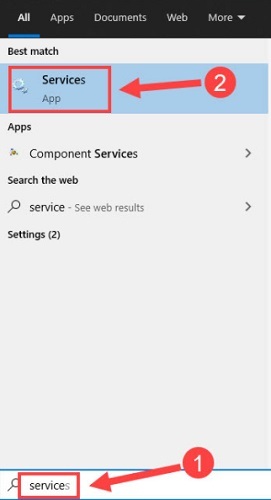
Paso 2: Esto lo llevará a la ventana Servicios, donde debe navega hasta Oculus VR Runtime Service y gire a la derecha.
Paso 3: Finalmente, haga clic en Reiniciar como se muestra en la imagen de abajo.
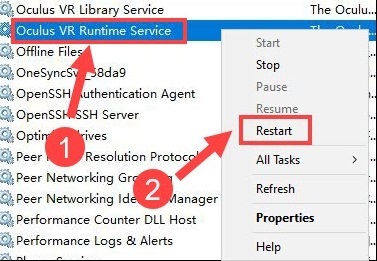
Una vez hecho esto, reinicie su computadora y la aplicación Oculus para verificar si el controlador funciona bien. Si no funciona como se esperaba, debe intentar otra solución.
Leer también: Cómo descargar el controlador de dispositivo USB WD SES Device para Windows 10
Solución 2: deshabilitar la opción de suspensión selectiva de USB
Otra forma de arreglar que el controlador de Oculus no funcione es deshabilitar la función de suspensión selectiva de USB. Es una función de Windows que pone puertos USB específicos en condición de suspensión solo para evitar que su PC utilice energía o energía innecesaria. Es probable que interfiera con tu plataforma Oculus VR e impida que funcione correctamente. Por lo tanto, sería una buena decisión desactivar el ahorro de energía USB. Para hacerlo, siga los pasos que se describen a continuación:
Paso 1: Vaya al cuadro de búsqueda de Windows y escribir un avión de poder en eso.
Paso 2: Entonces, elija Editar plan de energía.

Paso 3: Después de eso, haga clic en Cambiar la configuración avanzada de energía.
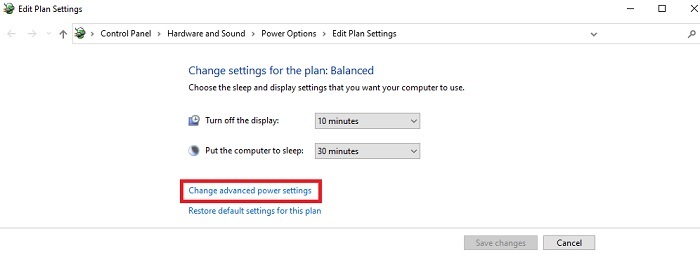
Etapa 4: A continuación, haga doble clic en Configuraciones USB para expandir la misma categoría.
Paso 5: Busque la configuración de suspensión selectiva de USB y haga doble clic en ella.
Paso 6: Ahora necesitas elegir discapacitados como una opción de la lista del menú desplegable junto a Configuración.
Paso 7: Finalmente, haga clic en Aceptar.
Después de realizar los pasos anteriores, verifique si el problema está solucionado. Si el controlador de Oculus no se enciende o no responde, pase a la siguiente solución.
Solución 3: actualice los controladores de su dispositivo
Cuando se trata del rendimiento de la PC y los dispositivos de hardware, los controladores son muy importantes. Para asegurarse de que su equipo de realidad virtual funcione sin problemas con Oculus Quest 2, Rift o Rift S, debe instalar los controladores más recientes en su PC con frecuencia.
Puede buscar los controladores correctos de forma manual o automática.
Para instalar los controladores manualmente, debe visitar la página de soporte oficial de Oculus y luego descargar el instalador de controladores correcto de acuerdo con su sistema operativo Windows. Pero vale la pena señalar que esto requiere mucho tiempo y conocimientos informáticos completos.
Por lo tanto, si no tiene el tiempo o las habilidades informáticas necesarios para instalar los controladores manualmente, puede hacerlo automáticamente con Bit Driver Updater.
Es una de las utilidades de actualización de controladores más confiables y seguras que automatiza todo el proceso de búsqueda e instalación de la versión correcta de los controladores en su computadora. Puede actualizar automáticamente sus controladores de dispositivo obsoletos, ya sea con su versión gratuita o con la versión pro. Sin embargo, la versión pro solo requiere dos clics del mouse y también permite a los usuarios realizar descargas masivas de controladores a la vez. Considerando que, la versión gratuita actualiza los controladores uno por uno, ya que es parcialmente manual.
A continuación se muestran los pasos sobre cómo actualizar controladores de dispositivo a través de Bit Driver Updater:
Paso 1: Obtenga el archivo de instalación de Bit Driver Updater del descargar botón proporcionado a continuación.
Paso 2:Correr el instalador y siga el asistente de instalación para completar el proceso.
Paso 3: Inicie Bit Driver Updater y haga clic en el Botón de escaneo para detectar controladores problemáticos.

Etapa 4: Después de eso, verifique los resultados del escaneo y haga clic en Actualizar ahora junto con el controlador que desea actualizar.
Paso 5: Y, si desea actualizar varios controladores a la vez, haga clic en Actualizar todo.

Una vez instaladas las últimas actualizaciones del controlador, reinicie su PC e intente probar sus auriculares y controlador Oculus VR. Si su controlador de Oculus aún no aparece, continúe con otras soluciones.
Leer también: Cómo corregir un error de corrupción de estructura crítica en Windows 10
Solución 4: deshabilitación del software en conflicto
Es probable que el problema del controlador de Oculus no funcione si tiene demasiados programas y aplicaciones ejecutándose en segundo plano y entran en conflicto con su aplicación de Oculus. Para comprobar si esa es la causa real, se sugiere simplemente cerrar todas las aplicaciones o procesadores en segundo plano innecesarios. Así es como se hace:
Paso 1: Haga clic derecho en cualquier espacio vacío en su barra de tareas y elegir Administrador de tareas de las opciones disponibles.

Paso 2: Ahora, busque y haga clic con el botón derecho en los programas o aplicaciones que no está utilizando actualmente.
Paso 3: Por último, haga clic en Tarea final para completar el proceso.

Después de cerrar las aplicaciones innecesarias, intente acceder a su controlador de Oculus solo para verificar si el controlador está funcionando correctamente o aún no responde. Pruebe el último recurso, si el problema persiste.
Solución 5: reparar la aplicación de Oculus
¿Nada ha ayudado desde arriba? No se preocupe, este resort podría funcionar para usted. Según algunos informes, la instalación incorrecta de la aplicación Oculus puede provocar un funcionamiento incorrecto de las plataformas de realidad virtual. Afortunadamente, no es tan difícil solucionar este problema. Puede reparar fácilmente la aplicación de Oculus siguiendo los sencillos pasos que se proporcionan a continuación:
Paso 1: Para comenzar, primero debe visitar el sitio oficial Página de configuración de Oculus.
Paso 2: Luego, haz un haga clic en Descargar software para continuar.
Paso 3: Si aparece un mensaje pidiendo su confirmación, entonces haga clic en Sí.
Etapa 4: Espere a completar la descarga. Después de eso, ejecute el archivo descargado y haga clic en Reparar.
Esto puede tardar un par de minutos en completar el proceso de reparación. Una vez hecho esto, reinicie su computadora, más tarde, inicie la aplicación Oculus nuevamente para probar el problema. Con suerte, su controlador de Oculus vuelve a su estado original y funciona como se esperaba.
Leer también: Cómo reparar INET_E_RESOURCE_NOT_FOUND en Windows 10
El controlador de Oculus no funciona en PC con Windows: CORREGIDO
Por lo tanto, al probar las formas explicadas anteriormente, puede resolver fácilmente los problemas con su controlador Oculus y hacer que funcione nuevamente. Con suerte, esta guía de solución de problemas sobre cómo reparar el controlador de Oculus no funciona es útil.
Envíe sus consultas y sugerencias adicionales en el cuadro de comentarios a continuación. Además, si desea leer más consejos para la resolución de problemas, suscríbase a nuestro boletín. Además, obtenga actualizaciones técnicas periódicas a través de Facebook, Gorjeo, Instagram, y Pinterest.